Mit Bildschirmfreigabe, Breakout-Räumen , speziellem App Store, Whiteboard und vielem mehr ist Zoom sehr beliebt. Die Bildschirmfreigabe ist äußerst nützlich, um den Teilnehmern Präsentationen oder Ihren Bildschirm im Allgemeinen zu präsentieren. Bestimmte Faktoren können jedoch zu unerwünschten Erfahrungen bei der Bildschirmfreigabe auf Zoom führen. Lesen Sie mit, um zu erfahren, wie Sie Verzögerungen bei der Bildschirmfreigabe bei Zoom auf dem Desktop beheben.
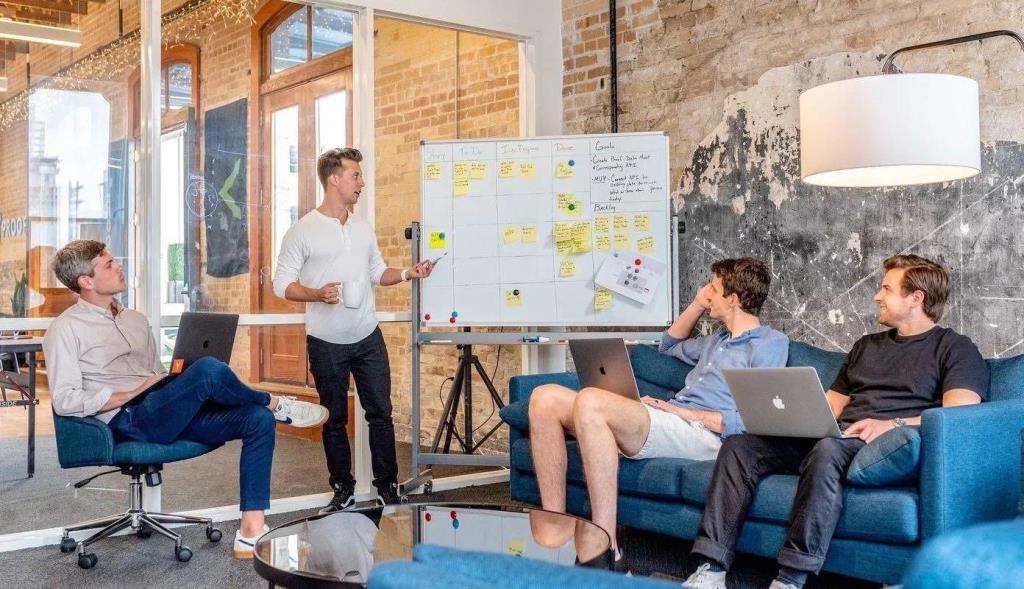
Viele Gründe können zu Verzögerungen oder Verzögerungen bei der Bildschirmfreigabe auf Zoom führen. Wir werden alle möglichen Faktoren besprechen und das Problem für Sie beheben.
1. Niedrigere Bildschirmauflösung
Dies gilt für diejenigen, die Zoom-Meetings auf einem 4K-Monitor abhalten. Wenn Sie die Bildschirmfreigabe während eines Zoom-Meetings aktivieren, rendert die Software alles in der nativen Auflösung.
Sie können die Bildschirmauflösung verringern und die Bildschirmfreigabe erneut versuchen, um eine einwandfreie Leistung zu erzielen. Führen Sie unter Windows die folgenden Schritte aus.
Schritt 1: Öffnen Sie die Einstellungen-App auf den Windows-Tasten (Windows + I).
Schritt 2: Wählen Sie im Systemmenü Anzeige.
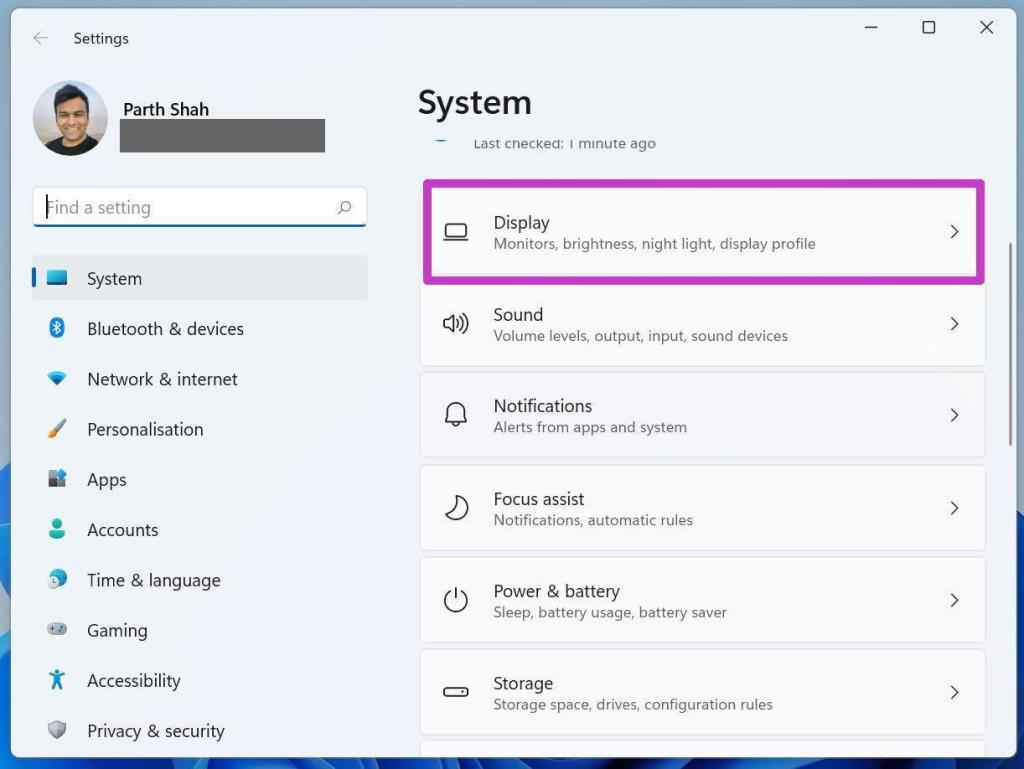
Schritt 3: Bildschirm nach unten und wählen Sie Anzeigeauflösung aus dem Menü Skalierung & Layout.
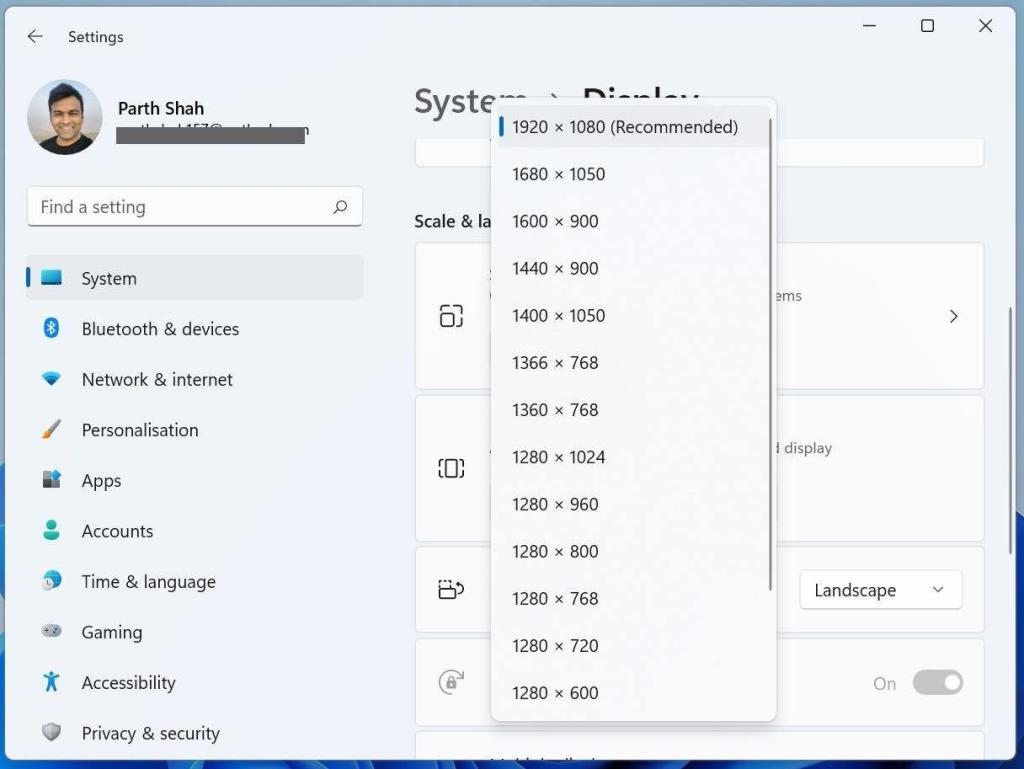
Verringern Sie die Bildschirmauflösung über das Kontextmenü und verfassen Sie das Zoom-Meeting.
Mac-Benutzer müssen die erforderlichen Änderungen im Menü Systemeinstellungen vornehmen.
Schritt 1: Klicken Sie auf das Apple-Symbol in der Menüleiste.
Schritt 2: Öffnen Sie das Menü Systemeinstellungen.
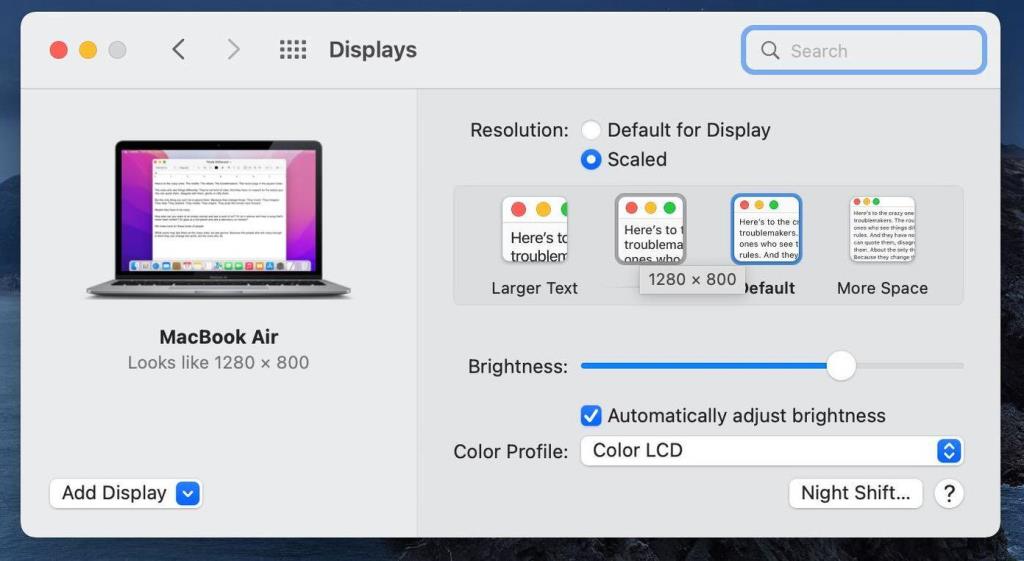
Schritt 3: Gehen Sie zu Displays und verringern Sie die Displayauflösung aus dem folgenden Menü.
2. Whiteboard verwenden
Wenn Sie mit den Zoom-Teilnehmern Ideen sammeln möchten, können Sie die in die App integrierte Whiteboard-Funktion verwenden. Die Bildschirmfreigabe erfordert eine Menge Ressourcen, um die Arbeit zu erledigen. Wenn der Zweck des Meetings keine Bildschirmfreigabe erfordert, können Sie immer ein Whiteboard mit vielen Funktionen verwenden.
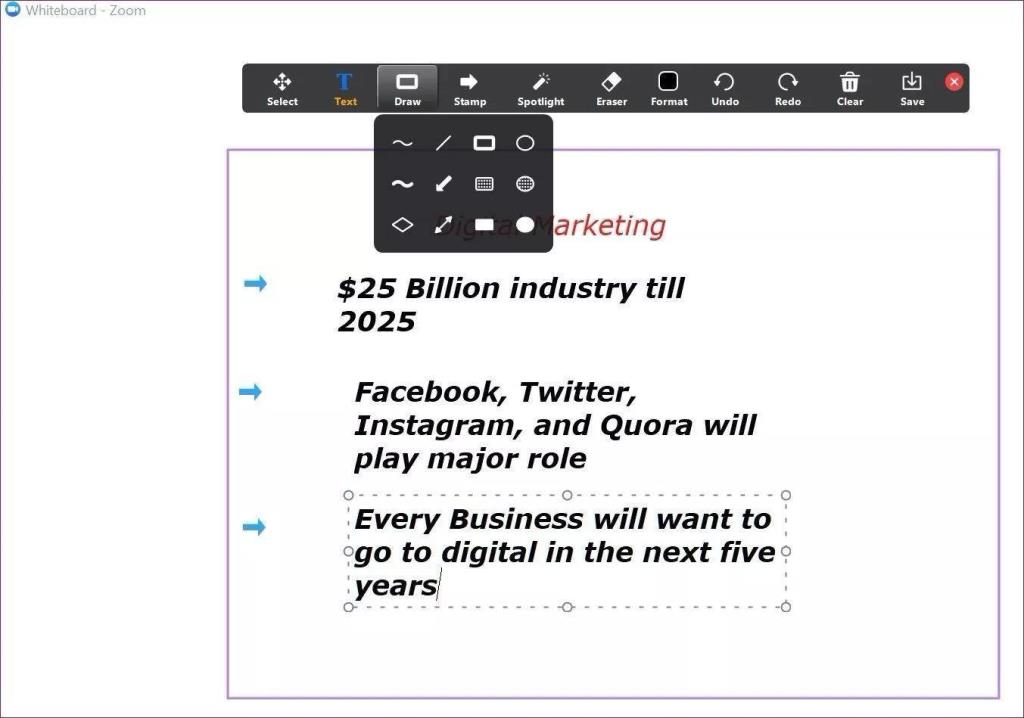
Sie können das Zoom-Meeting auch aufzeichnen und zur weiteren Analyse mit anderen teilen. Lesen Sie unseren speziellen Beitrag, um zu erfahren, wie Sie das Whiteboard in Zoom-Meetings verwenden .
3. Schönheitsmodus und Videofilter deaktivieren
Zoom bietet einen integrierten Schönheitsmodus , um bei Videoanrufen besser auszusehen. Sie können auch Videofilter in Zoom verwenden, um kleine Änderungen an Ihrem Aussehen und Ihrer Videovorschau vorzunehmen.
All dies klingt auf dem Papier gut, erfordert jedoch CPU-Ressourcen, um ordnungsgemäß zu funktionieren. Die Verwendung des Schönheitsmodus und von Videofiltern in Zoom kann während Meetings zu Verzögerungen bei der Bildschirmfreigabe führen.
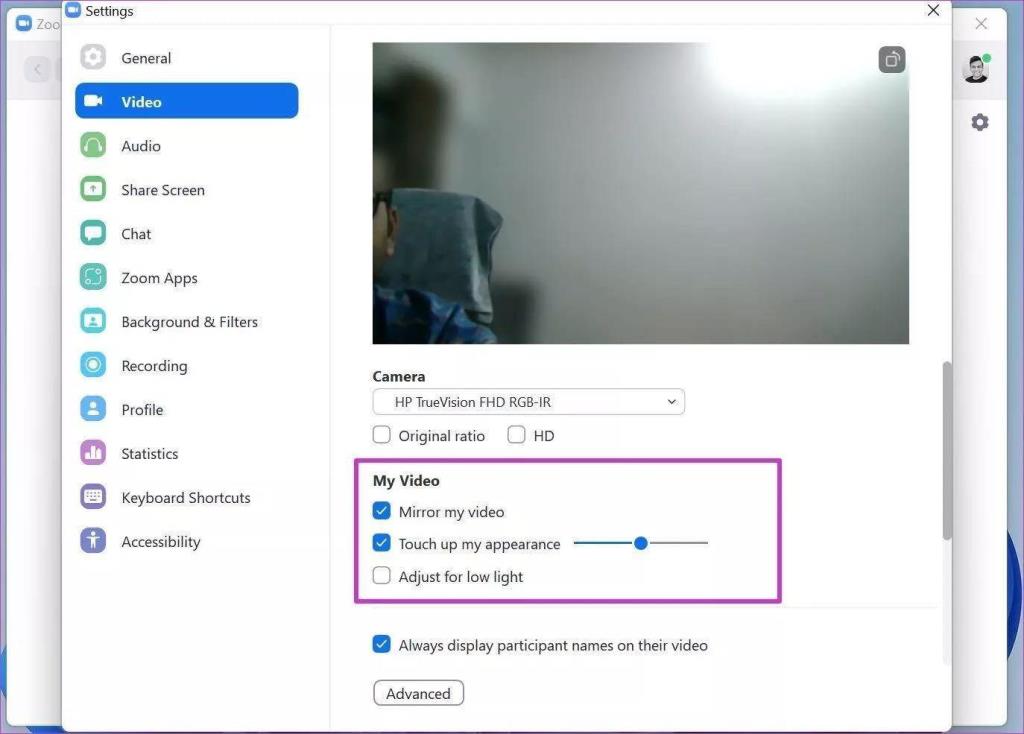
Sie können während eines Videoanrufs zu den Videoeinstellungen gehen und den Schönheitsmodus und die Videofilter deaktivieren. Die Bildschirmfreigabefunktionen haben mehr Leistung und können zu einer einwandfreien Leistung führen.
4. Zoom-Hintergründe entfernen
Mit Zoom können Sie den unordentlichen Raum hinter sich mit einem speziellen digitalen Hintergrund verstecken. Zoom verwendet CPU-Leistung, um Ihr Gesicht im Videoanruf zuzuschneiden und den Hintergrund zu ändern.
Sie können Zoom-Hintergründe deaktivieren und Besprechungen durchführen. Versuchen Sie jetzt, den Bildschirm freizugeben, und hoffentlich werden Sie keine Verzögerung oder Verzögerung bei der Präsentation bemerken.
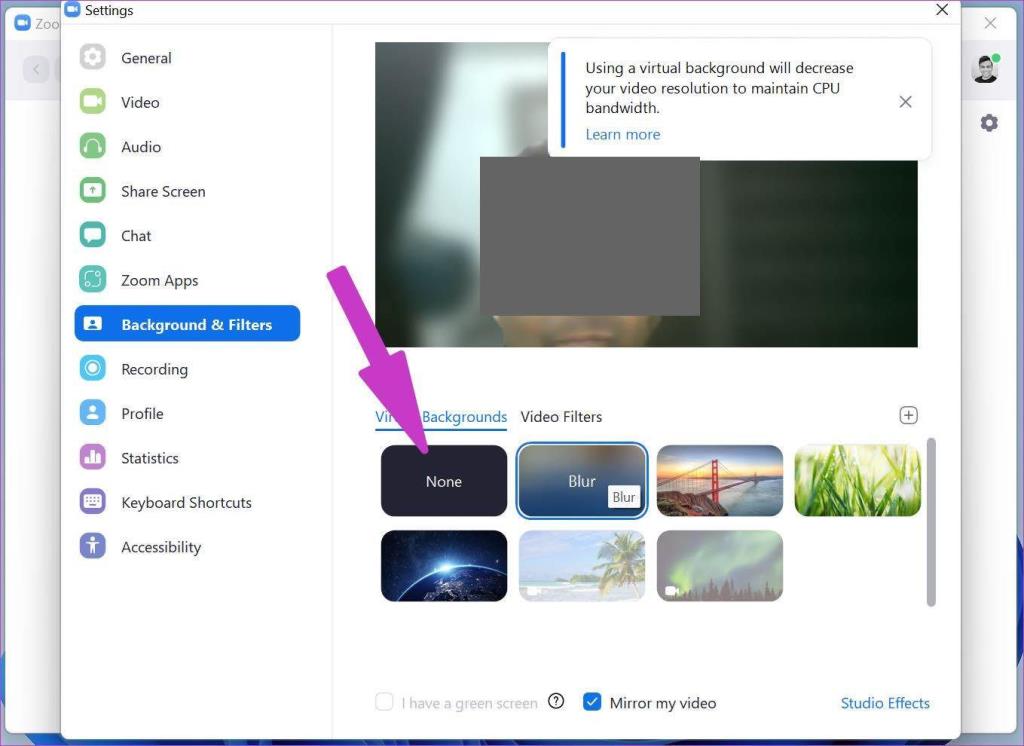
Während Zoom-Videoanrufen können Sie zu den Videoeinstellungen gehen und Zoom-Hintergründe deaktivieren. Vergessen Sie nicht, den Hintergrund klar zu halten, da er für die Teilnehmer während der Anrufe sichtbar ist.
5. Andere Apps schließen
Führen Sie Dutzende von Apps im Hintergrund aus? Wenn Sie es mit 8 GB RAM auf einem Computer oder Mac zu tun haben, sollten Sie andere Apps schließen, damit die Bildschirmfreigabe in Zoom reibungslos funktioniert.
Aber woher wissen Sie, welche App im Hintergrund geschlossen werden soll? Hier kommen Windows Task Manager und Mac Activity Monitor ins Spiel.
Drücken Sie die Windows-Taste auf dem Computer und suchen Sie nach dem Task-Manager. Öffnen Sie den Task-Manager und schließen Sie Apps, die ungewöhnlich viel RAM und CPU verbrauchen.
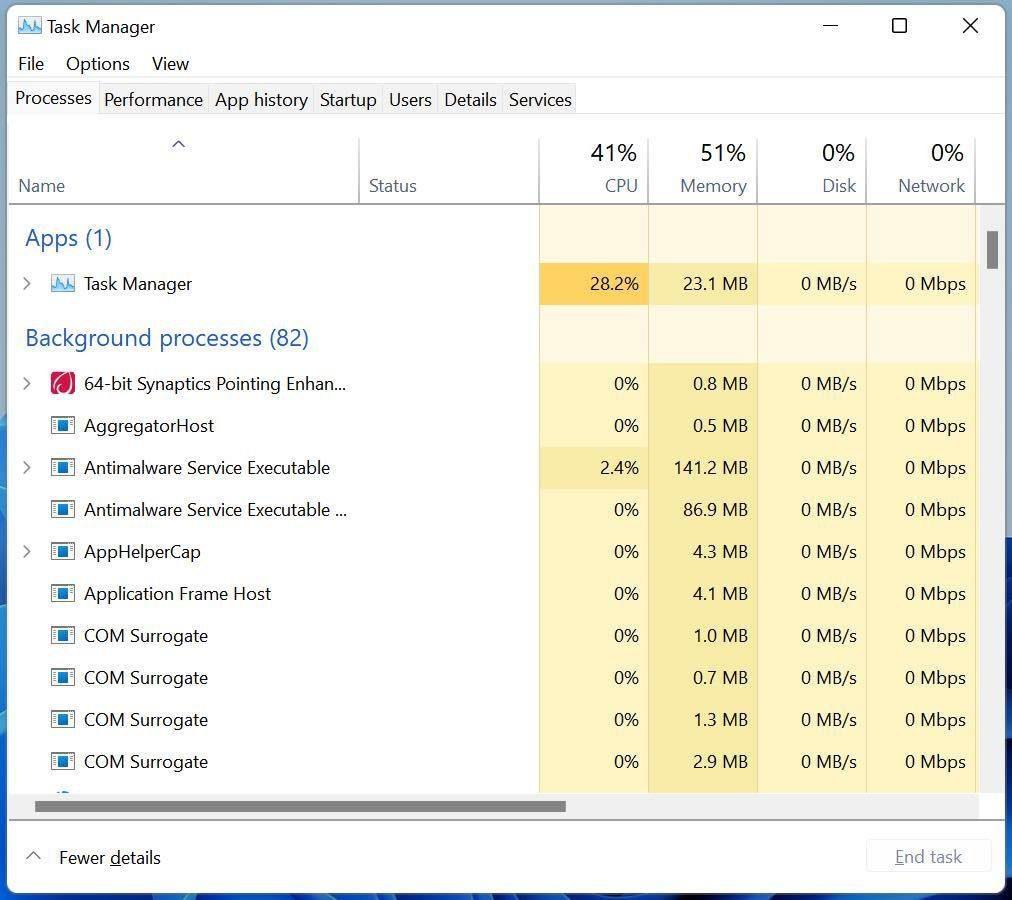
In ähnlicher Weise können Sie auf dem Mac die Befehlstaste + Leertaste drücken und nach Aktivitätsmonitor suchen. Überprüfen Sie, welche Apps viel CPU und RAM verbrauchen, klicken Sie darauf und beenden Sie den Vorgang.
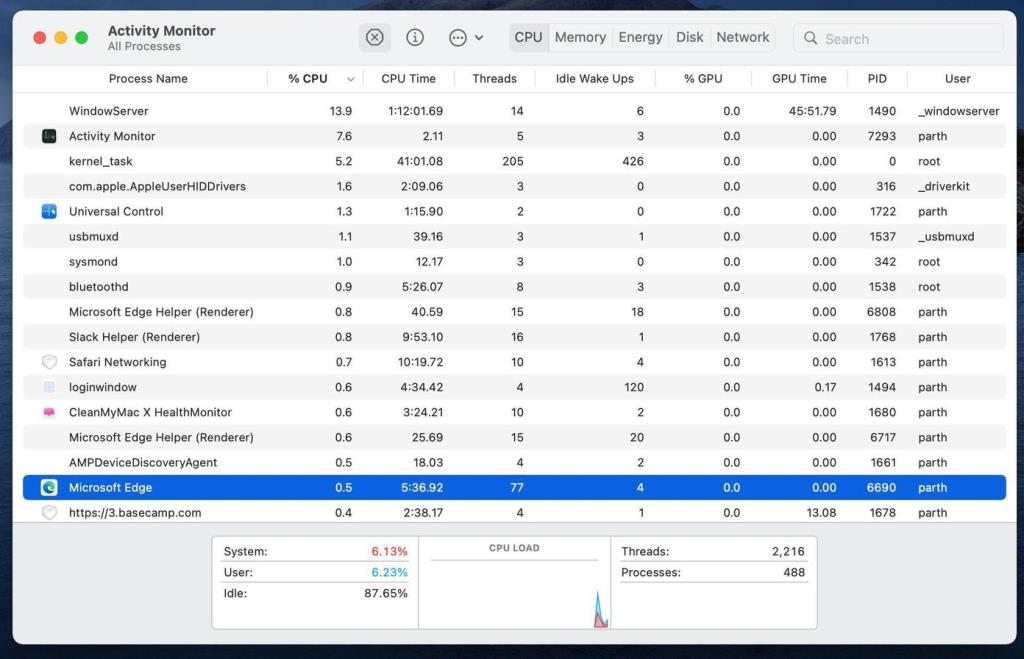
6. Aktualisieren Sie die Zoom-App
Die Verzögerung bei der Freigabe des Zoom-Bildschirms kann auf einen veralteten Build auf Ihrem Computer oder Mac zurückzuführen sein. Bevor Sie mit der Bildschirmfreigabe auf Zoom beginnen, klicken Sie oben auf das Profilsymbol und aktualisieren Sie Zoom auf die neueste Version.
Genießen Sie die reibungslose Bildschirmfreigabe auf Zoom
Sie sollten sich auch für eine Hochgeschwindigkeits-Internetverbindung entscheiden, bevor Sie mit der Bildschirmfreigabe auf Zoom beginnen. Vergessen Sie nicht, sich für höhere Geschwindigkeiten mit einer 5-GHz-WLAN-Frequenz zu verbinden. Stellen Sie sicher, dass Sie alle Kontrollkästchen aktivieren, bevor Sie mit der Bildschirmfreigabe beginnen, und genießen Sie die nahtlose Bildschirmfreigabe auf Zoom.


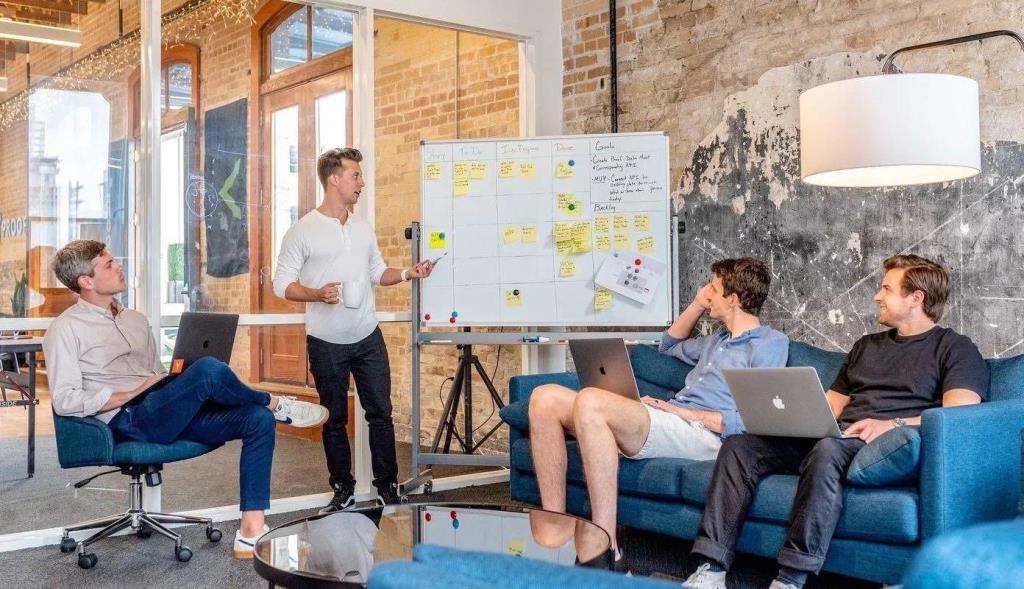
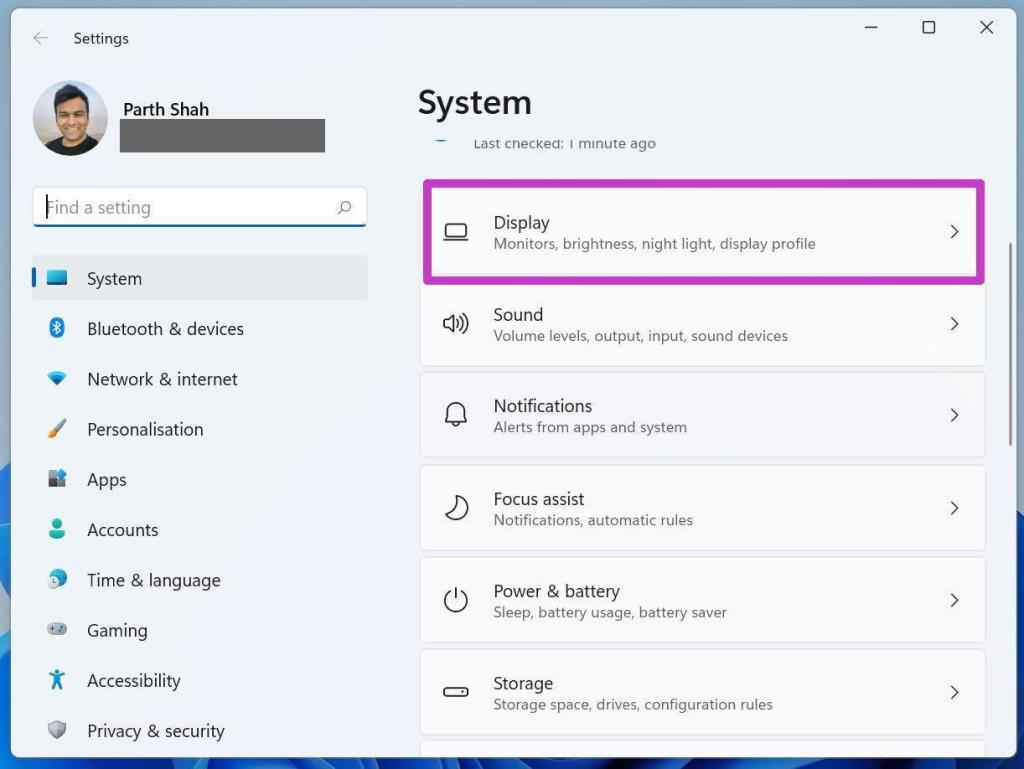
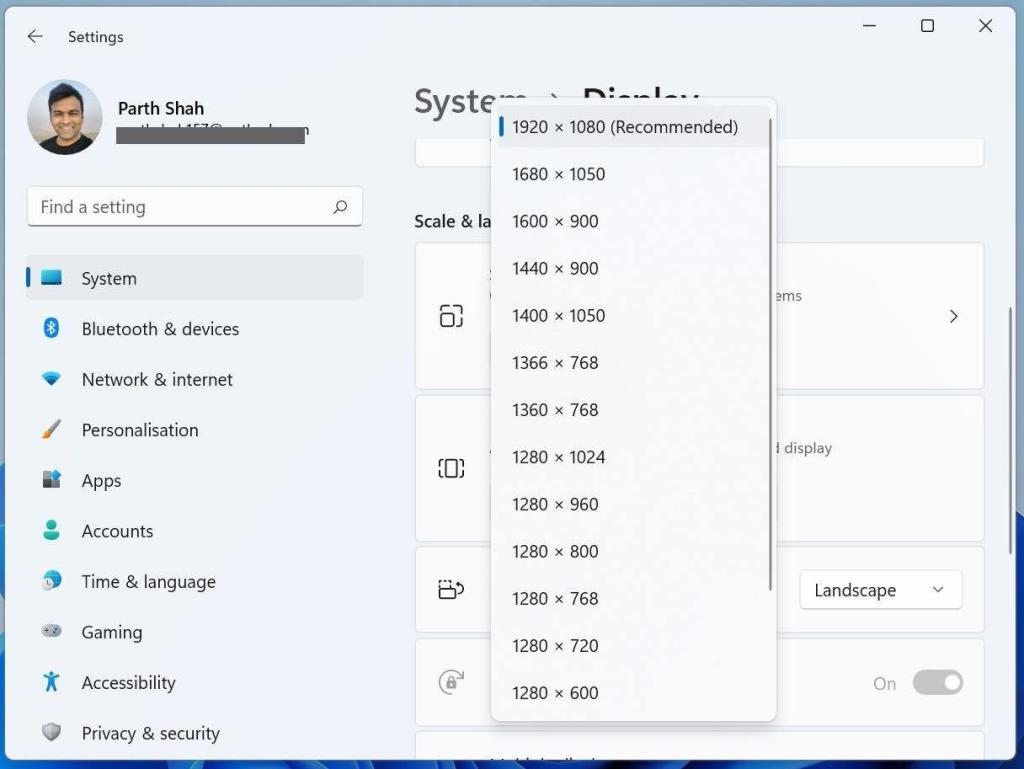
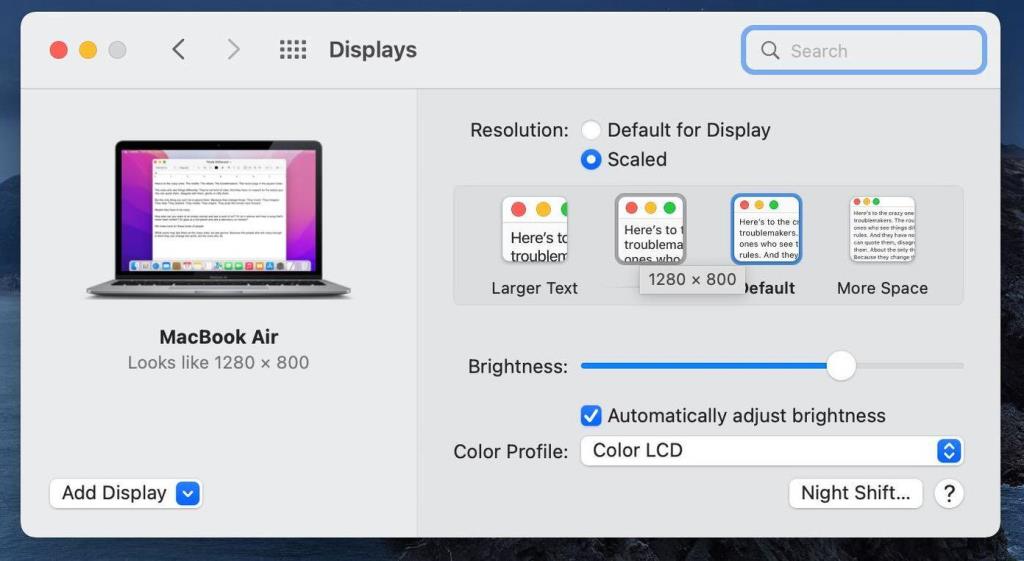
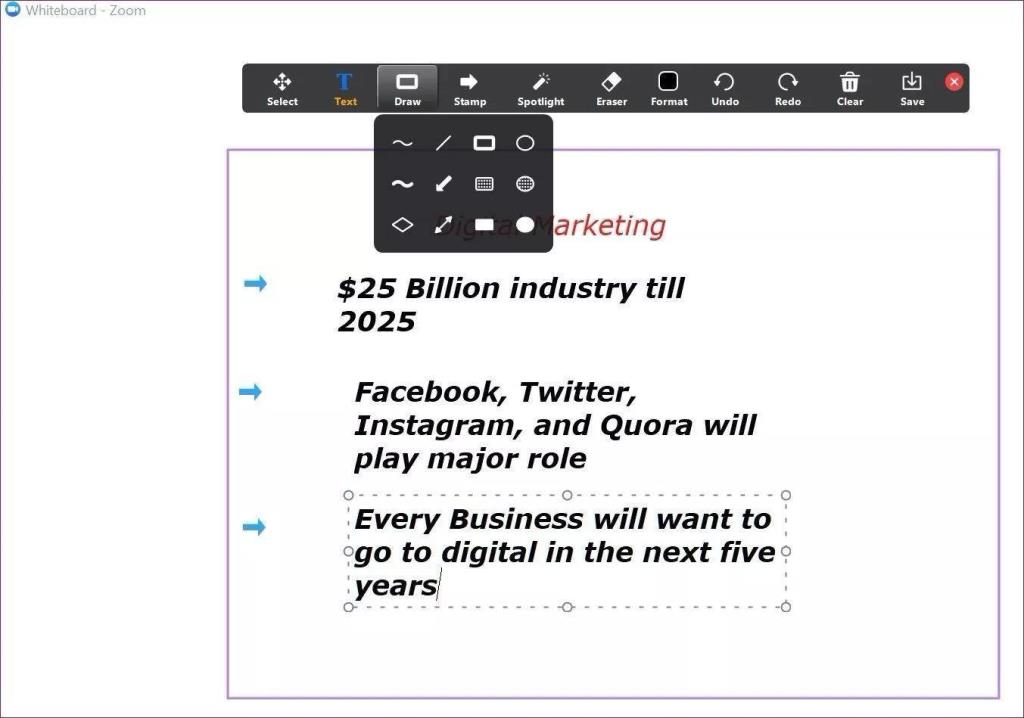
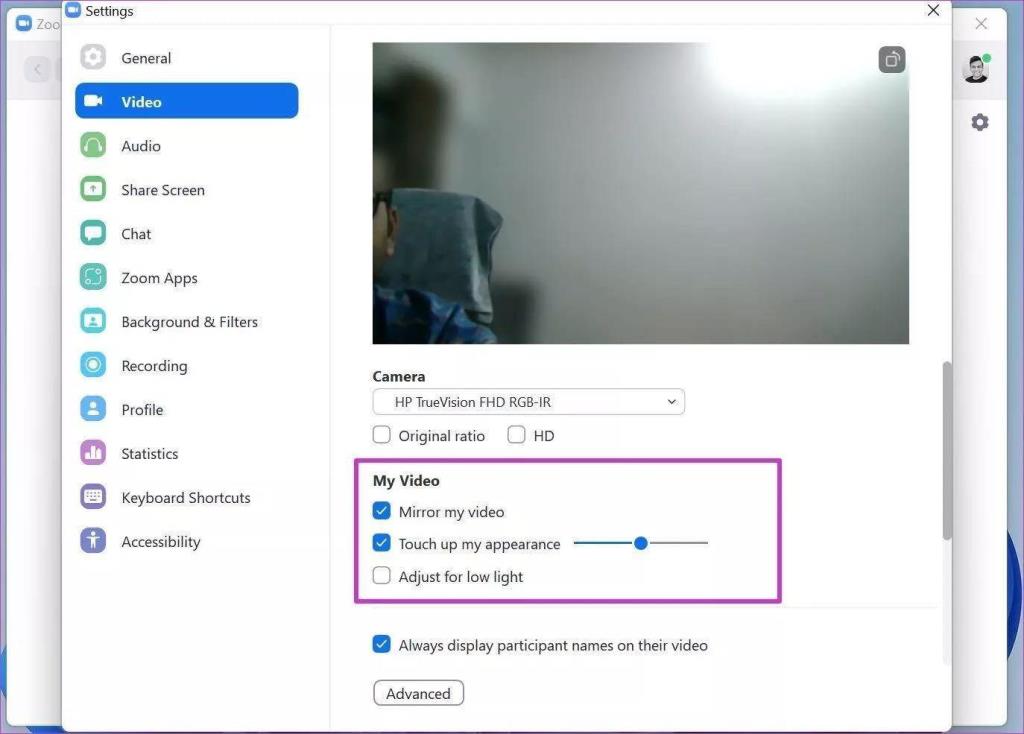
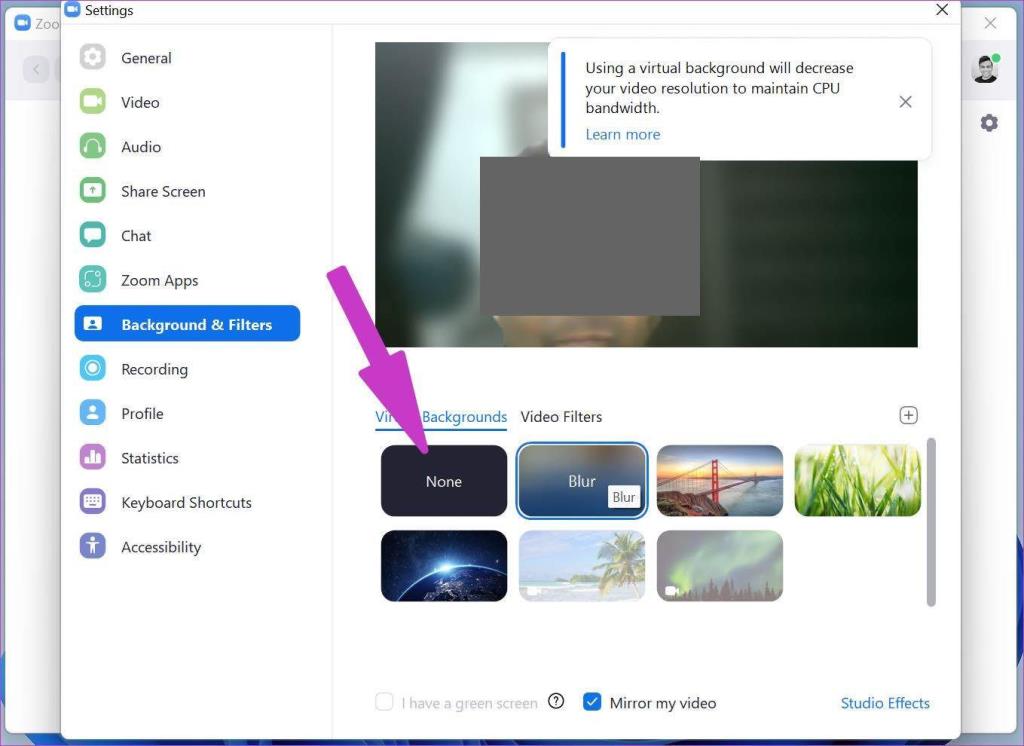
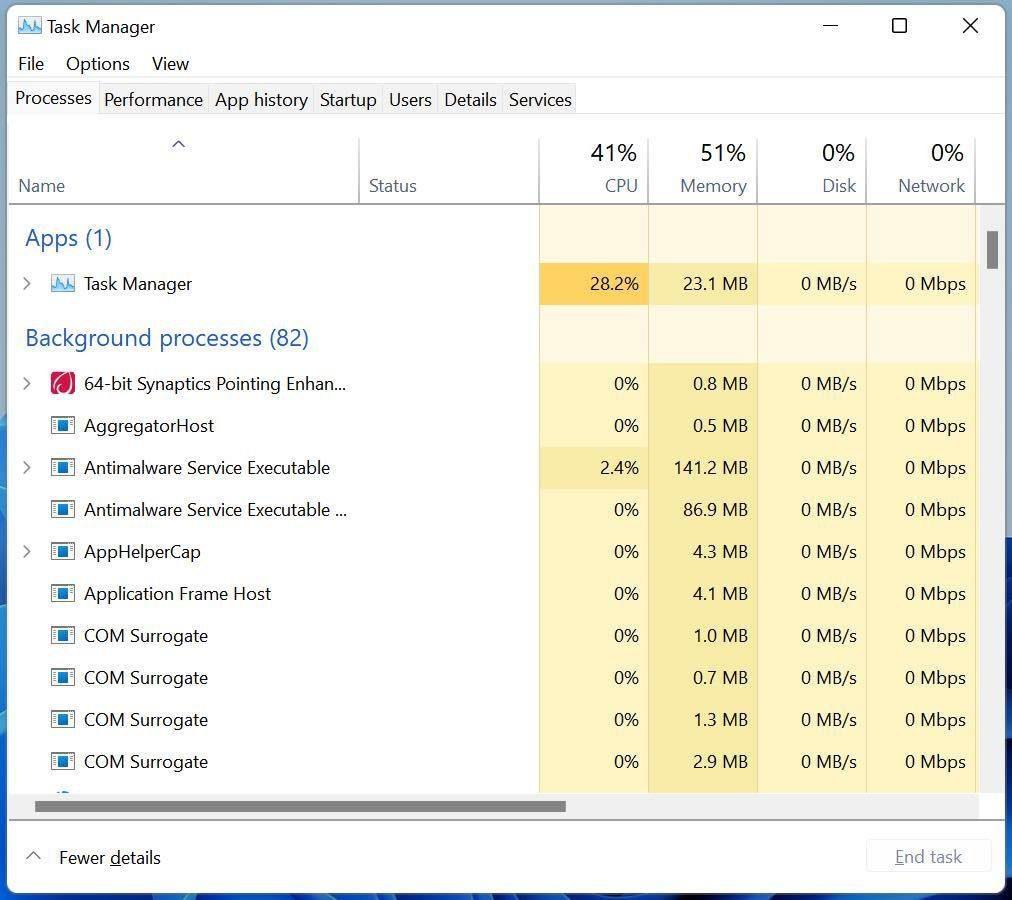
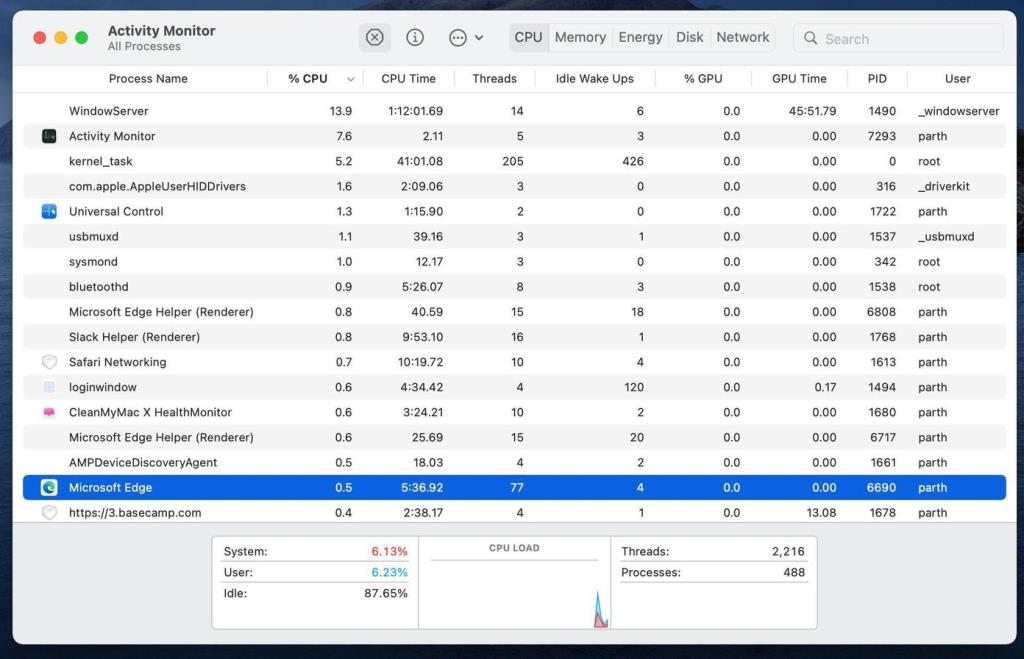


![So deaktivieren Sie Benachrichtigungen in Microsoft Teams [AIO] So deaktivieren Sie Benachrichtigungen in Microsoft Teams [AIO]](https://cloudo3.com/resources8/images31/image-2249-0105182830838.png)





![Bedingte Formatierung basierend auf einer anderen Zelle [Google Tabellen] Bedingte Formatierung basierend auf einer anderen Zelle [Google Tabellen]](https://cloudo3.com/resources3/images10/image-235-1009001311315.jpg)